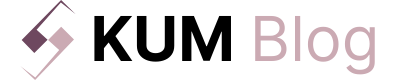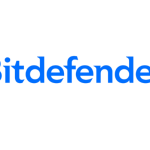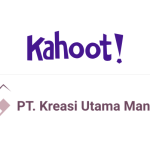Manajemen aset IT yang efektif sangat bergantung pada data yang akurat dan real-time. Dengan Lansweeper, Anda bisa mendapatkan semua informasi penting tentang aset IT mulai dari hardware, software, hingga user dan bahkan menerima laporannya secara otomatis ke email.
Fitur ini sangat berguna untuk memantau perubahan penting di jaringan, seperti riwayat instalasi aplikasi oleh pengguna. Menerima laporan langsung ke email membuat Anda bisa mengambil keputusan dengan lebih cepat, di mana pun berada.
Dalam panduan ini, kami akan menunjukkan cara membuat laporan riwayat instalasi aplikasi di Lansweeper dan mengkonfigurasinya agar terkirim secara berkala ke email pribadi Anda
Membuat Report Riwayat Instalasi Aplikasi
Login ke akun Lansweeper On-Prem, lalu masuk ke menu Reports. Kode dapat disesuaikan atau di custom sesuai kebutuhan.
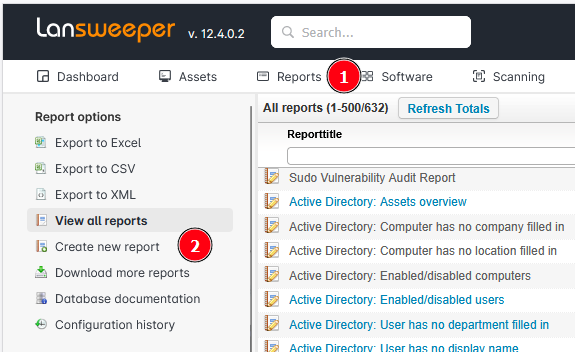
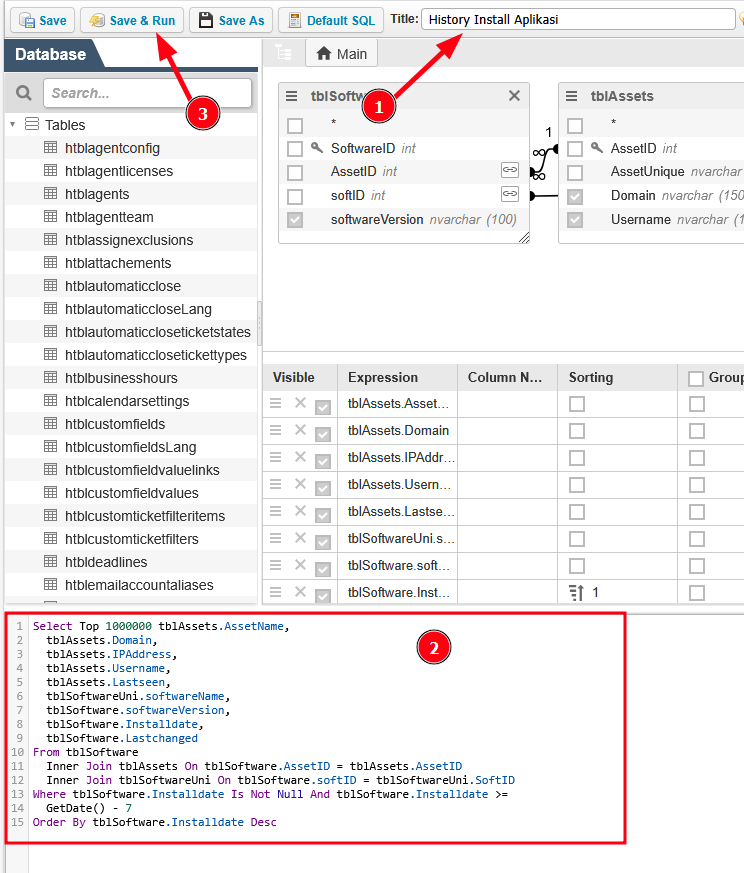
Tempelkan atau ubah query/kode SQL yang diinginkan, kemudian simpan dan jalankan report.
Select Top 1000000
tblAssets.AssetName,
tblAssets.Domain,
tblAssets.IPAddress,
tblAssets.Username,
tblAssets.Lastseen,
tblSoftwareUni.softwareName,
tblSoftware.softwareVersion,
tblSoftware.Installdate,
tblSoftware.Lastchanged
From
tblSoftware
Inner Join tblAssets On tblSoftware.AssetID = tblAssets.AssetID
Inner Join tblSoftwareUni On tblSoftware.softID = tblSoftwareUni.SoftID
Where
tblSoftware.Installdate Is Not Null
Order By
tblSoftware.Installdate DescKetika proses berhasil, hasilnya akan terlihat seperti berikut:
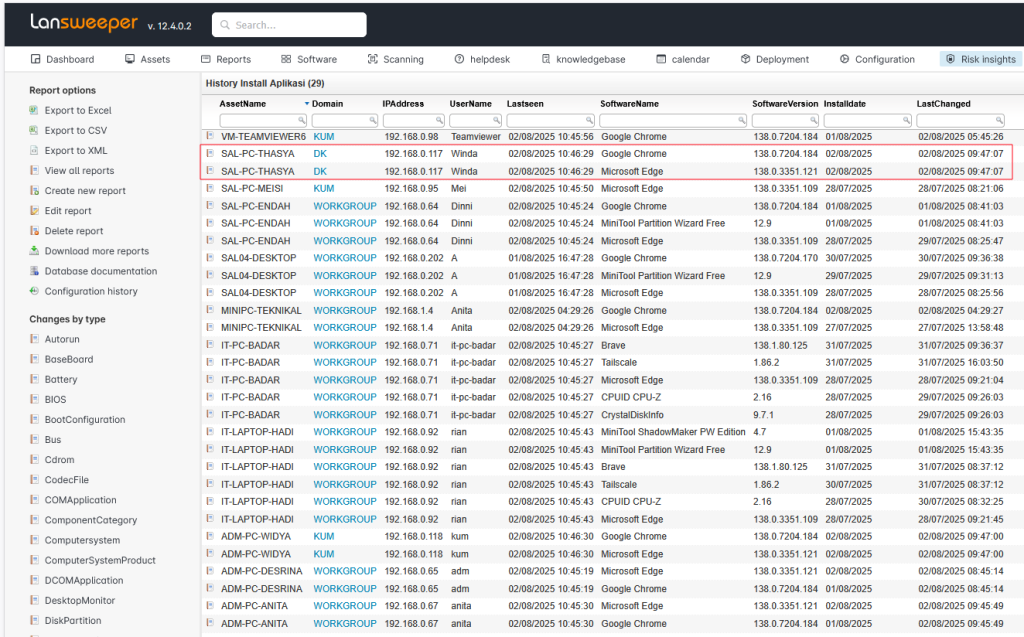
Komponen dan penjelasan pada riwayat instalasi aplikasi meliputi:
- AssetName: Nama komputer atau server tempat aplikasi ditemukan.
- Domain: Nama domain atau workgroup dari asset tersebut.
- IPAddress: Alamat IP terakhir saat Lansweeper melakukan scan.
- UserName: Pengguna aktif saat asset terakhir kali di-scan oleh Lansweeper.
- LastSeen: Tanggal & waktu terakhir Lansweeper melakukan scan terhadap asset tersebut.
- SoftwareName: Nama aplikasi yang ditemukan terinstal.
- SoftwareVersion: Versi aplikasi.
- InstallDate: Tanggal aplikasi dilaporkan sebagai terinstal.
- LastChanged: Tanggal terakhir Lansweeper mendeteksi perubahan pada data software.
Menghubungkan Report ke Email Alerts
Masuk ke Configuration → Email Alerts. Aktifkan opsi Enable report mailing, lalu tambahkan report yang sudah dibuat ke dalam daftar Email reports.
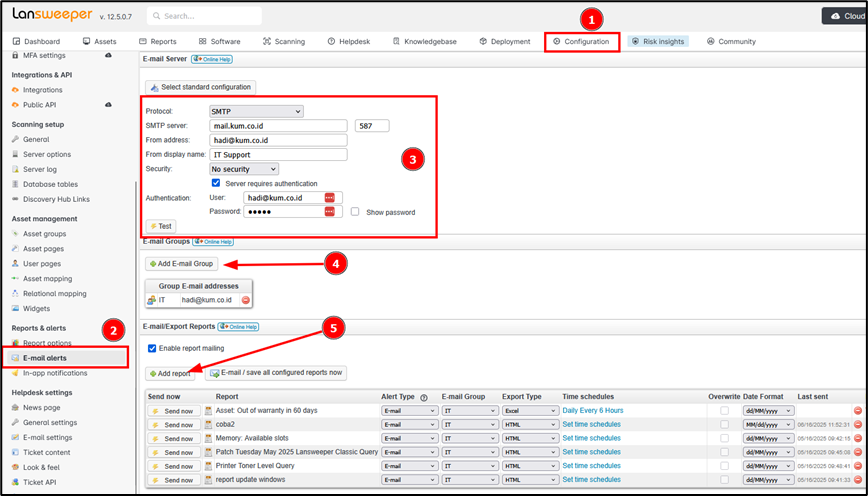
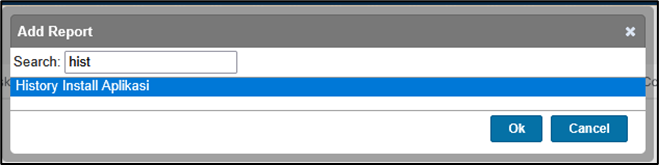
- Klik menu Configuration.
- Pilih menu E-mail Alerts.
- Atur alamat email yang akan dijadikan penerima notifikasi (Email Administrator).
- Tambahkan email tersebut ke dalam grup.
- Klik Add Report untuk menambahkan report yang sudah dibuat.
Tetapkan penerima email (misalnya grup IT), format file (Excel, CSV, atau HTML), serta jadwal pengiriman (mulai dari setiap menit hingga bulanan). Jika ingin mengirimkan segera tanpa menunggu jadwal, gunakan fitur Send Now.

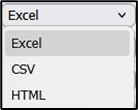
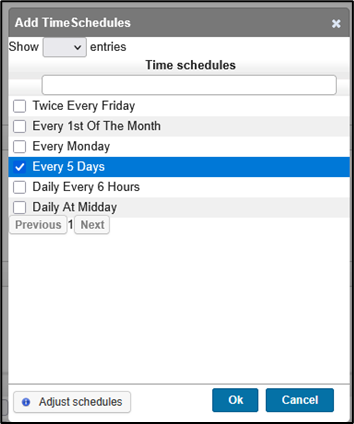

Pada email akan terdapat tampilan report seperti pada gambar di bawah, beserta file report yang dapat diunduh.
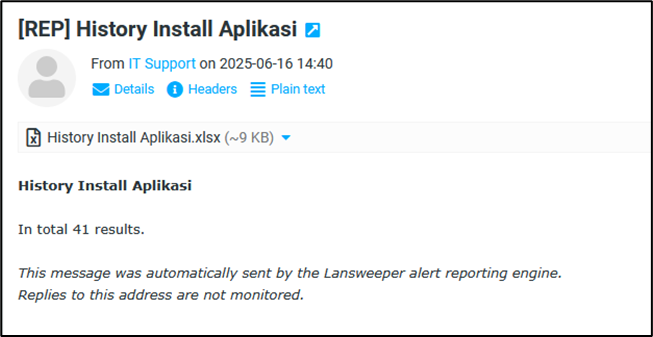
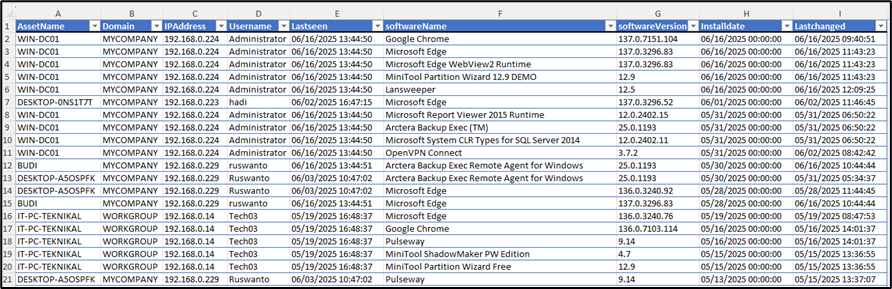
Dengan mengintegrasikan report Lansweeper ke fitur email alert, Anda tidak hanya memiliki data yang akurat, tetapi juga mekanisme pemantauan yang efisien. Anda dapat memantau riwayat instalasi aplikasi di seluruh aset IT secara proaktif, langsung dari email.
Proses ini memastikan bahwa semua informasi penting siap sedia di perangkat dan memungkinkan tim IT untuk menanggapi potensi masalah keamanan atau perubahan konfigurasi dengan cepat. Jadi, ikuti panduan ini dan nikmati kemudahan manajemen aset IT otomatis dengan Lansweeper!
Tertarik dengan solusi Lansweeper di Indonesia?
Hubungi kami sekarang untuk mendapatkan informasi produk, konsultasi teknis, dan penawaran harga terbaik.